小伙伴们知道AutoCAD2014如何进行图形渐变色填充吗?今天小编就来讲解AutoCAD2014进行图形渐变色填充的方法,感兴趣的快跟小编一起来看看吧,希望能够帮助到大家呢。
第一步:在菜单栏依次选择【默认】》【绘图】》【图案填充】选项(如图所示)。

第二步:打开【图案填充创建】选项卡的【特性】》【图案】下拉列表中选择【渐变色】选项(如图所示)。

第三步:单击【渐变色1】下拉按钮,选择所需渐变颜色“蓝”(如图所示)。
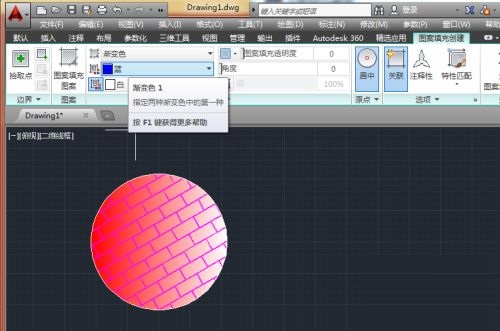
第四步:接着单击【渐变色2】下拉按钮,选择第二种渐变色“绿”,选择完成后单击所需填充的区域,即可看见渐变效果(如图所示)。

第五步:按回车键后完成填充操作。选中填充的渐变色,单击【选项】右侧小箭头,则可打开【图案填充编辑】对话框,此时用户可对渐变路径、方向和角度进行设置(如图所示)。
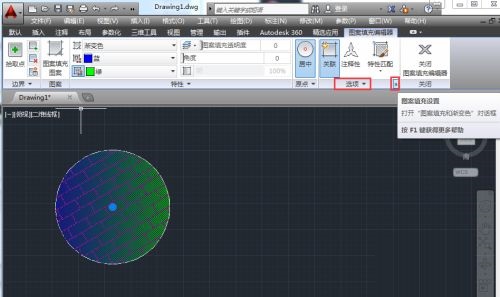
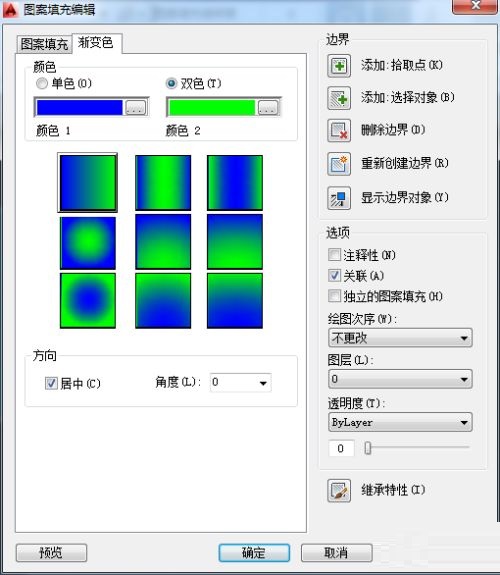
第六步:设置完成后单击【预览】按钮,即可看见填充效果(如图所示)。
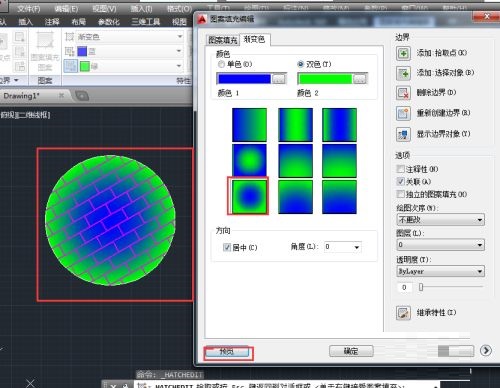
第七步:按空格键返回对话框,用户也可对渐变颜色进行更改,单击【单色】或【双色】后选择按钮,打开【选择颜色】对话框(如图所示)。
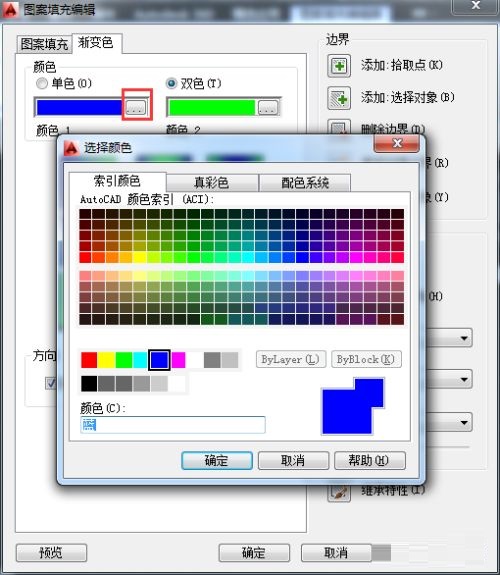
第八步:选择好填充颜色后单击【确定】按钮,返回上一层对话框,同样单击【确定】按钮,完成渐变色更改(如图所示)。
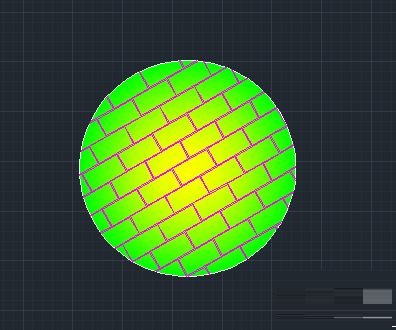
以上就是小编给大家带来的AutoCAD2014如何进行图形渐变色填充的全部内容,希望能够帮助到大家哦。